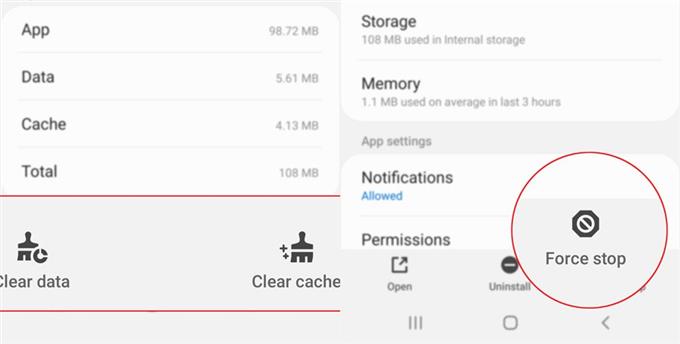Video a audio zpoždění také známé jako Skype lag patří mezi běžné problémy, se kterými se uživatelé Skype setkávají při používání platformy pro webináře a konference. Čtěte dále a zjistěte, proč k těmto problémům dochází a co dělat, když čelíme stejnému dilematu jako Skype. Co dělat, když je zvuk Skype zpožděn nebo není synchronizován.
Možné příčiny
Problémy ovlivňující zvukové a obrazové funkce Skypu nejsou vždy způsobeny poškozením hardwaru. Ve skutečnosti mnoho lidí, kteří čelili těmto problémům, dospělo k závěru, že příčinou jsou často náhodné softwarové chyby a problémy s internetem. U zvuku Skype, který není synchronizován nebo je zpožděn, je pravděpodobnější, že na vině budou následující faktory.
- Pomalý internet – Pokud má váš telefon pomalé připojení k internetu nebo malou šířku pásma, nemusí aplikace a služby pro streamování videa fungovat tak, jak bylo zamýšleno. Totéž se stane, pokud má telefon nestabilní nebo přerušované připojení k síti.
- Aplikace se třpytí – je také možné, že aplikace Skype v současné době prochází menší závadou, která nakonec zničí zvukové funkce. Kromě závad v aplikaci mohou náhodné systémové chyby v telefonu také vyvolat výskyt podobných příznaků při používání Skype.
- Problémy s fotoaparátem – Základní příčinou mohou být také problémy s fotoaparátem na softwarovém nebo hardwarovém komponentu. Fotoaparát vašeho telefonu nebo kamera jiné osoby možná nefungovala správně, a proto je třeba jej opravit.
Nyní, když jste již identifikovali možné příčiny, další věcí, kterou byste měli udělat, je vyloučit každou z nich. Za tímto účelem jsem nastínil několik možných řešení, která můžete vyzkoušet níže.
Řešení problému se zvukem Skype, který je zpožděný nebo nesynchronizovaný s videem
Potřebný čas: 10 minut
Následující zástupná řešení jsou použitelná pro aplikaci Skype pro Android. Než začnete řešit problémy, musíte zabezpečit alespoň dvě zařízení pomocí Skype, abyste je mohli použít ke kontrole a sledování toho, jak Skype funguje po provedení těchto jednotlivých řešení. Až budete mít zařízení připravená, můžete pokračovat.
- Obnovte připojení k internetu.
Začněte pracovat na připojení k internetu. Jak již bylo zmíněno dříve, pomalá šířka pásma by mohla být hlavním důvodem, proč při používání Skype dochází ke zpoždění zvuku. To znamená, že zavřete všechny spuštěné aplikace, které mohly využít vaši šířku pásma.
Stačí spustit prohlížeč Nedávné aplikace a zavřít všechny spuštěné aplikace v něm.
Obnovení internetového připojení je také dalším jednoduchým vyladěním při řešení náhodných problémů s internetem, které by mohly způsobit problémy s funkcí synchronizace zvuku Skype.
Existuje několik způsobů, jak obnovit připojení k internetu v telefonu. Můžete se rozhodnout vypnout a zapnout tradiční Wi-Fi, trik v režimu Letadlo nebo výkonový cyklus modemu / routeru.

- Ukončete a restartujte aplikaci Skype.
Pro odstranění náhodných závad v aplikaci, které by mohly způsobit poruchu zvuku nebo nestabilitu aplikace, lze uzavření a restartování aplikace považovat za jednoduché, ale velmi efektivní řešení..
Vymazání mezipaměti a dat aplikace je také možnost. To je často nutné, pokud aplikace již nashromáždila hromadné mezipaměti nebo dočasné soubory.
Po vymazání mezipaměti a dat a restartování aplikace Skype proveďte zkušební volání, abyste zjistili, zda je problém vyřešen.
Pokud zvuk zůstává zpožděný nebo se nesynchronizuje s videem, zvažte další možnost.

- Aktualizujte aplikaci.
Aplikace také dostávají pravidelné aktualizace od svých příslušných vývojářů. Tyto aktualizace nabízejí nejen nové funkce, ale především je to, že obsahují základní opravy k řešení existujících problémů s aplikacemi způsobených některými závažnými chybami..
Chcete-li zobrazit dostupné aktualizace pro Skype, otevřete složku Obchod a aplikace z Obchodu Play a hledejte čekající aktualizace pro Skype.
Pokud je k dispozici aktualizace, můžete ji provést klepnutím na ikonu Aktualizace tlačítko vedle Skype nebo Aktualizovat vše tlačítko v pravé horní části obrazovky.
Po instalaci aktualizací restartujte telefon, abyste obnovili systém a provedli poslední změny softwaru.
Aktualizace aplikace je často klíčem k vyřešení problému, pokud je připsána minimálním systémovým požadavkům aplikace, které nejsou splněny na obou zařízeních.

Nástroje
- Android 10
Materiály
- Galaxy S20
V případě, že je na vině fotoaparát, můžete provést řadu základních testů kamery, abyste určili, zda softwarové nebo hardwarové komponenty fotoaparátu telefonu fungují podle plánu.
Na Skype stále dochází ke zpoždění zvuku?
Pokud všechny výše uvedené postupy problém nevyřeší a máte již vyčerpané možnosti, můžete problém eskalovat týmu podpory společnosti Skype společnosti Microsoft pro další pomoc. Můžete je požádat, aby od konce zkontrolovali aktuální stav serveru Skype a zjistili, zda existují nějaké technické potíže, které by mohly mít vliv na volání na Skype..
Snad to pomůže!
Neváhejte navštívit naše Kanál YouTube pro zobrazení komplexnějších videí včetně dalších průvodců a návodů pro odstraňování problémů.
PŘEČTĚTE SI také: Rychlé opravy problému v aplikaci Skype, která neustále padá a nefunguje na systému Android 10